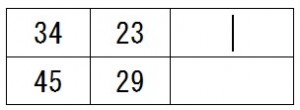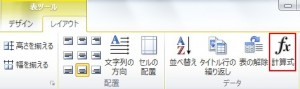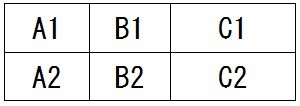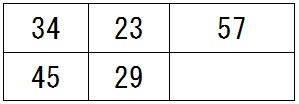この章ではSUM以外で計算する方法について説明します。
ワードの表では電卓と同じように以下の計算記号が使えます。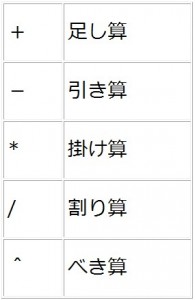 では計算を行っていきます。
では計算を行っていきます。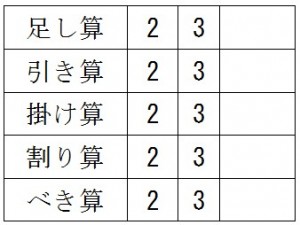 初めに計算結果を入力するセルをクリックします。
初めに計算結果を入力するセルをクリックします。
次に「表ツール」の中の「レイアウト」の中の「計算式」をクリックします。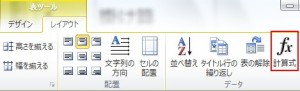 クリックしましたら、次のダイアログボックスが現れるので、次の計算式を入力して、OKを左クリックします。
クリックしましたら、次のダイアログボックスが現れるので、次の計算式を入力して、OKを左クリックします。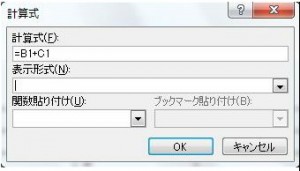 足し算=>計算式は「=B1+C1」
足し算=>計算式は「=B1+C1」
セルの番号は以下の通りです。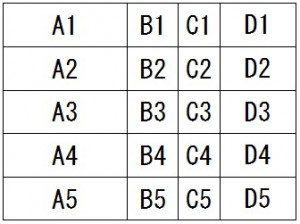 以下、同じように計算を行ってみてください。
以下、同じように計算を行ってみてください。
引き算=>計算式は「=B2-C2」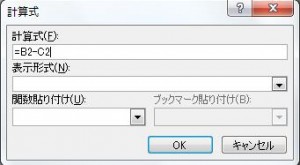
掛け算=>計算式は「=B3*C3」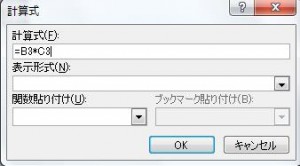
割り算=>計算式は「=B4/C4」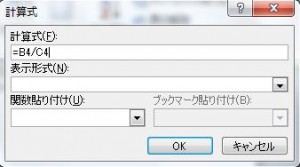
べき数=>計算式は「=B5^C5」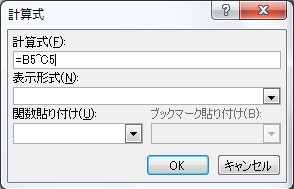
結果は次の通りです。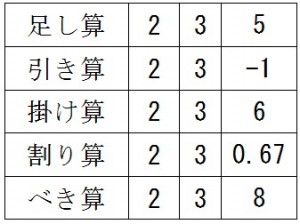
カテゴリー